Table of Contents
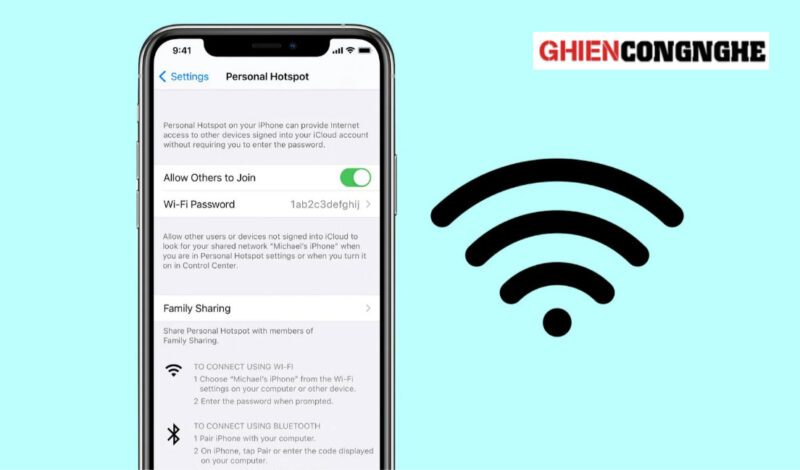
Bạn có biết đến cách chia sẻ WiFi trên iPhone nhanh chóng cho bạn bè và người thân trong nhà? Điều may mắn là có một cách nhanh chóng giúp chia sẻ WiFi trên iPhone mà không phải nhập mật khẩu hay để lộ mật khẩu. GhienCongNghe sẽ hướng dẫn đầy đủ cho bạn cách chia sẻ WiFi trên iPhone nhanh chóng trong bài viết này.
Cách chia sẻ WiFi trên iPhone qua iPhone
Đối với các thiết bị iPhone với nhau, do việc cùng chạy một hệ điều hành iOS, việc chia sẻ WiFi giữa các thiết bị với nhau khá dễ dàng. Trước khi bắt đầu, hãy đảm bảo rằng bạn và người kia đã lưu ID Apple hoặc số điện thoại của nhau vào trong danh bạ.
Bước 1: Vào phần Cài đặt, chọn mục Bluetooth và gạt bật bluetooth.
Bước 2: Quay lại, chọn mục WiFi, gạt bật WiFi và đăng nhập vào một mạng WiFi nào đó.
Bước 3: Trên iPhone cần mật khẩu WiFi, vào phần Cài đặt.
Bước 4: Chọn mục WiFi và chọn đăng nhập vào cùng một địa chỉ WiFi với thiết bị iPhone đã được kết nối trước đó. Không nhập mật khẩu khi được nhắc nhở.
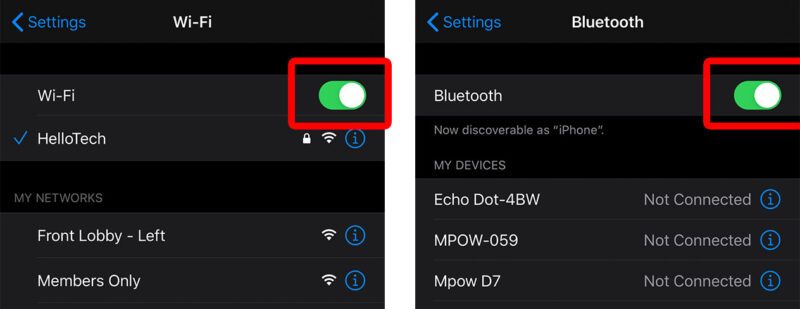
Bước 5: Trên iPhone đã được kết nối trước đó, nhấn Chia sẻ mật khẩu khi có bảng thông báo hiện lên để tiến hành chia sẻ WiFi. Chú ý đặt hai thiết bị trong phạm vi Bluetooth nhé.
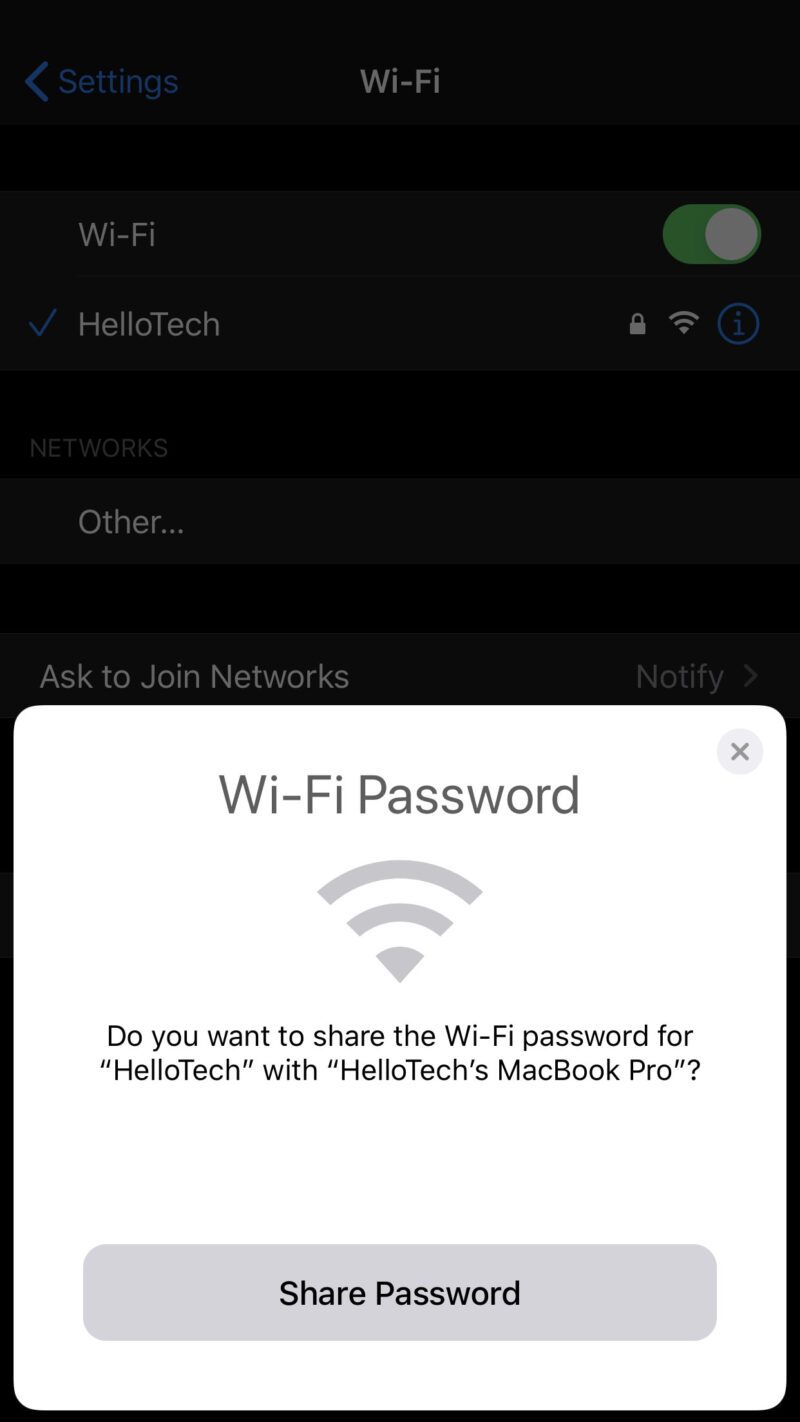
Cách chia sẻ WiFi trên iPhone sang Android
Nếu bạn muốn chia sẻ mật khẩu WiFi giữa iOS với nhau thì vô cùng đơn giản, nhưng để chia sẻ mật khẩu WiFi từ iPhone và thiết bị Android thì thực hiện như nào? Chúng tôi sẽ bật mí cho bạn cách dưới đây:
Bước 1: Cài đặt ứng dụng QR WiFi Visual Code từ App Store.
Bước 2: Khi cài đặt xong, mở ứng dụng và nhấn Add Code.
Bước 3: Chọn Connect To WiFi ở cuối màn hình. Nhập tên, mật khẩu của mạng WiFi bạn muốn chia sẻ, sau đó nhập tên Label.
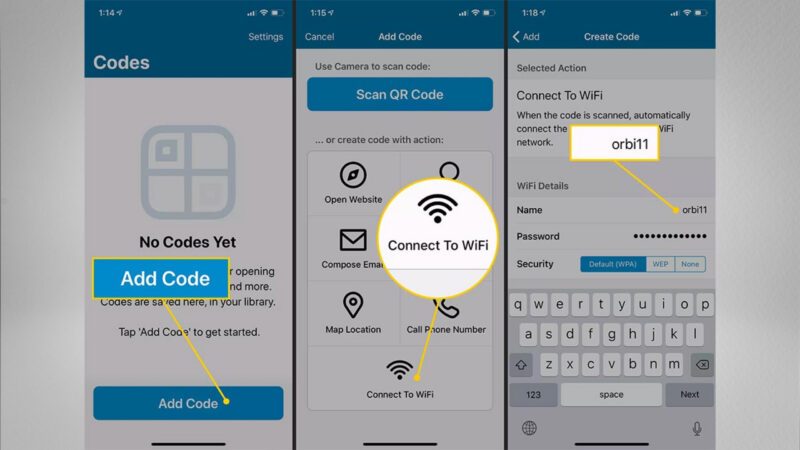
Bước 4: Nhấn Create Code để tạo mã QR.
Bước 5: Trên thiết bị Android, mở Camera để quét mã QR. Nếu thiết bị Android của bạn không hỗ trợ quét mã QR bằng Camera, hãy sử dụng một số ứng dụng khác như Google Lens.
Bước 6: Sau khi quét mã, trên thiết bị Android bạn sẽ nhận được một thông báo kết nối WiFi, nhấn vào để tiến hành kết nối.
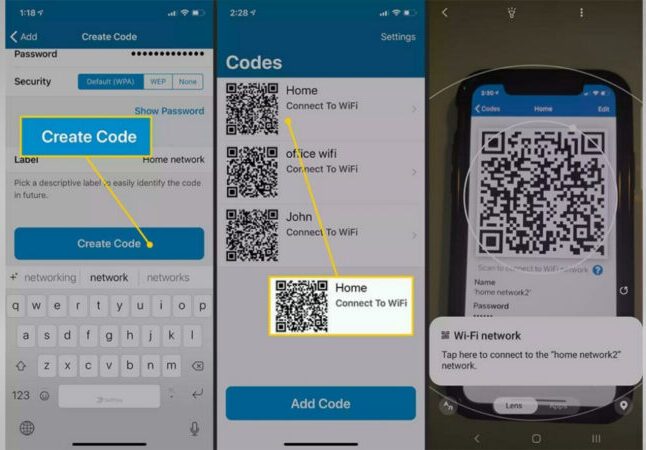
Cách chia sẻ WiFi trên iPhone bằng mã QR
Bởi sự đồng bộ hóa, tương thích giữa các thiết bị của nhà Táo như iPhone, iPad, khiến cho việc chia sẻ WiFi trở nên dễ dàng hơn.
Do đó, các thiết bị khác không phải của Apple khó mà chia sẻ WiFi được với nhau. Chỉ có một cách là thông qua mã QR lưu thông tin của mạng WiFi muốn chia sẻ, như cách chia sẻ WiFi từ iPhone sang Android ở mục trên.
Tất cả những gì bạn cần làm là tải một ứng dụng hỗ trợ tạo mã QR cho WiFi, nhập tên mạng (SSID) và mật khẩu. Ngoài ra còn có thể nhập loại bảo mật, do đó bạn cần kiểm tra thông tin WiFi trước khi tạo mã.

Mã QR ngày nay rất phổ biến, nó có thể được quét bởi bất kỳ thiết bị nào hỗ trợ chức năng quét. Sử dụng mã QR là một lựa chọn tối ưu nhất cho việc chia sẻ WiFi từ iPhone sang các thiết bị khác như Android.
Các ứng dụng tạo mã QR trên iPhone bạn có thể tham khảo để làm thực hiện được cách chia sẻ WiFi trên iPhone cho các thiết bị di động khác.
- Tải ứng dụng tạo mã QR truy cập WiFi trên iPhone – Qrafter – QR Code Reader tại đây
Hoặc tạo một mã QR trên trang web sau: https://www.qr-code-generator.com/
» Xem thêm: Tại sao iPhone không kết nối được WiFi và cách khắc phục
Cách chia sẻ WiFi trên iPhone cho máy tính
Đối với các thiết bị chạy MacOS như Mac hay Macbook, việc chia sẻ WiFi từ iPhone sang các thiết bị này tương tự như việc chia sẻ WiFi giữa các thiết bị iPhone, iPad với nhau. Tất cả những gì bạn cần làm là lưu ID Apple giữa các thiết bị để có được sự đồng bộ và đặt các thiết bị trong phạm vi Bluetooth để dễ dàng chia sẻ.
Đối với các máy tính chạy hệ điều hành Windows, Microsoft hiện nay loại bỏ WiFi Sense, một thứ giúp các thiết bị dễ dàng chia sẻ WiFi với nhau vì lý do bảo mật.
Do đó, hiện nay không có cách nào chia sẻ mật khẩu WiFi từ iPhone sang máy tính Windows. Bạn chỉ có thể biến thiết bị của bạn thành điểm phát WiFi nhờ công nghệ WiFi Hotspot, sử dụng 3G/4G để phát cho máy tính và các thiết bị khác như Android.

Cách khắc phục khi không chia sẻ WiFi được giữa các thiết bị iPhone
Nếu bạn gặp lỗi khi chia sẻ WiFi giữa các thiết bị iPhone với nhau, hãy thử khắc phục bằng những cách sau đây:
- Khởi động lại thiết bị iPhone của bạn và cả thiết bị iPhone cần chia sẻ WiFi.
- Đảm bảo rằng các thiết bị iPhone đã được cập nhật lên phiên bản iOS gần nhất. Vào Cài đặt > Cài đặt chung > Cập nhật phần mềm để kiểm tra.
- Ngắt kết nối mạng WiFi, sau đó đăng nhập lại. Bạn cũng có thể nhấn vào biểu tượng “i” ở mạng WiFi cần đăng nhập, nhấn Quên mạng này. Sau đó đăng nhập và thử chia sẻ lại mạng WiFi
- Đặt lại cài đặt mạng trên các thiết bị iPhone. Để làm điều này, vào Cài đặt > Cài đặt chung > Đặt lại > chọn mục Đặt lại cài đặt mạng.
- Cuối cùng, hãy thử khởi động lại modem router. Việc khởi động lại modem router tốn khá nhiều thời gian, nên bạn hãy suy nghĩ kĩ trước khi thực hiện nhé.
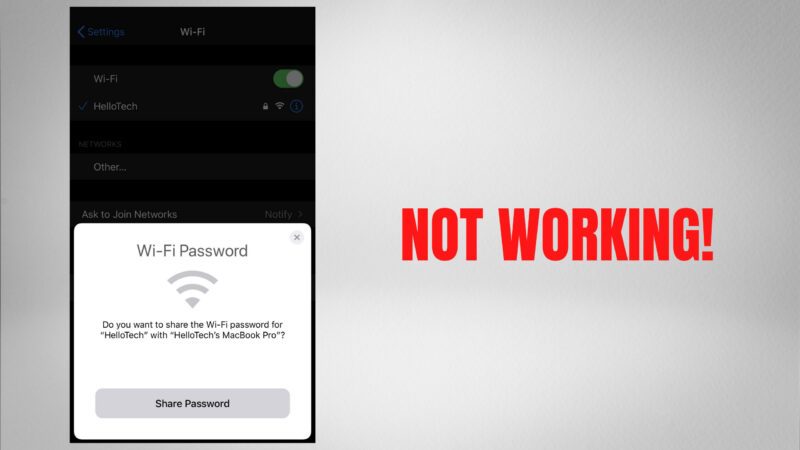
Qua bài viết cách chia sẻ WiFi trên iPhone mà GhienCongNghe đã chia sẻ, chắc hẳn bạn đã tìm được cách chia sẻ WiFi nhanh chóng, tiện lợi và hiệu quả cho bạn bè, gia đình.
Xem thêm:
- Hướng Dẫn Cách Xem Mật Khẩu WiFi đã Kết Nối
- Hướng Dẫn Xem Mật Khẩu WiFi Trên Android Không Cần Root Máy
- 3 Bước Cực Kì đơn Giản để đổi Tên Và Mật Khẩu WiFi
Nếu thấy bài viết hướng dẫn cách chia sẻ WiFi trên iPhone này hữu ích, hãy Like và Share để ủng hộ GhienCongNghe tiếp tục phát triển và luôn có những bài viết chia sẻ tips về công nghệ hay hơn nữa.











